win10安裝工具使用教學分享
- WBOYWBOYWBOYWBOYWBOYWBOYWBOYWBOYWBOYWBOYWBOYWBOYWB轉載
- 2023-07-20 18:37:061818瀏覽
win10系統怎麼安裝?下面小編要推薦大家一個非常實用的win10安裝工具,大家如果想給自己電腦安裝win10的話可以試試看。
1、到小白官網(www.xiaobaixitong.com)下載小白三步驟裝置版軟體並打開,預設會推薦我們安裝 Windows 10,點選立即重裝。提醒,重裝建議退出安全軟體。
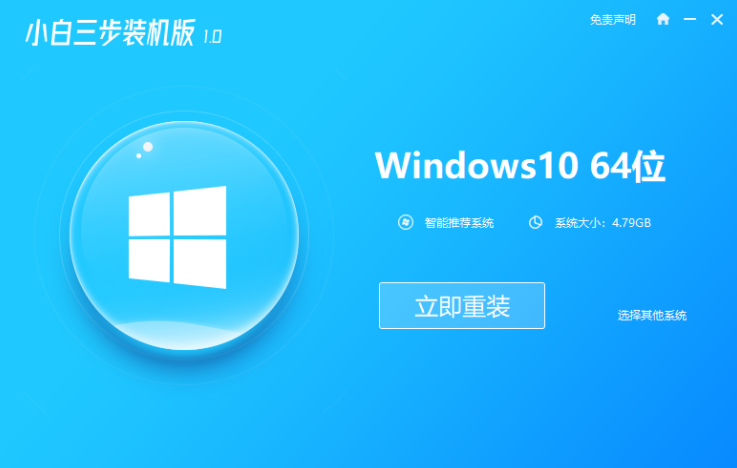
2、接下來軟體直接就下載系統,只需要耐心等待。
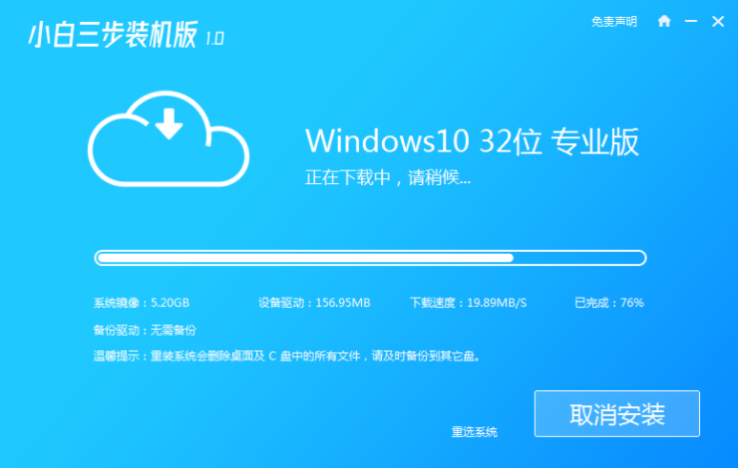
3、下載完成後會自動幫助我們部署目前下載的系統。
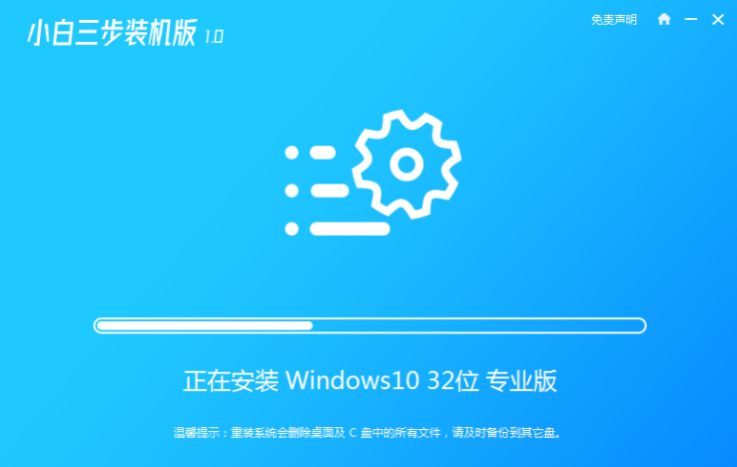
4、部署完成後會提示我們重新啟動電腦,選擇立即重新啟動。
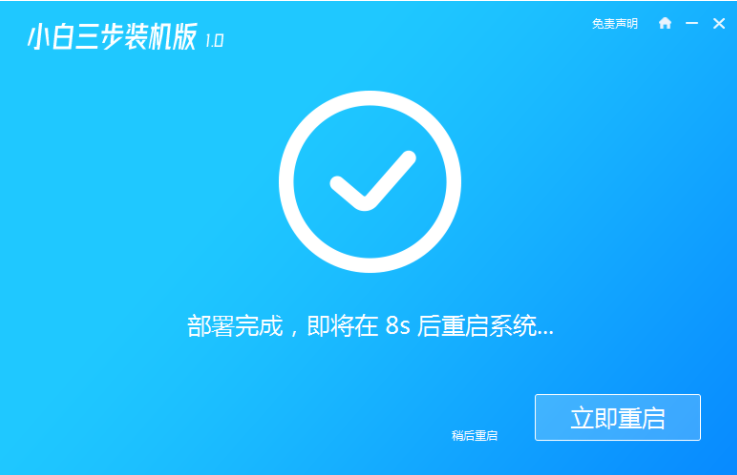
5、重新啟動後選擇 XiaoBai PE-MSDN Online Install Mode,然後回車進入 Windows PE 系統。
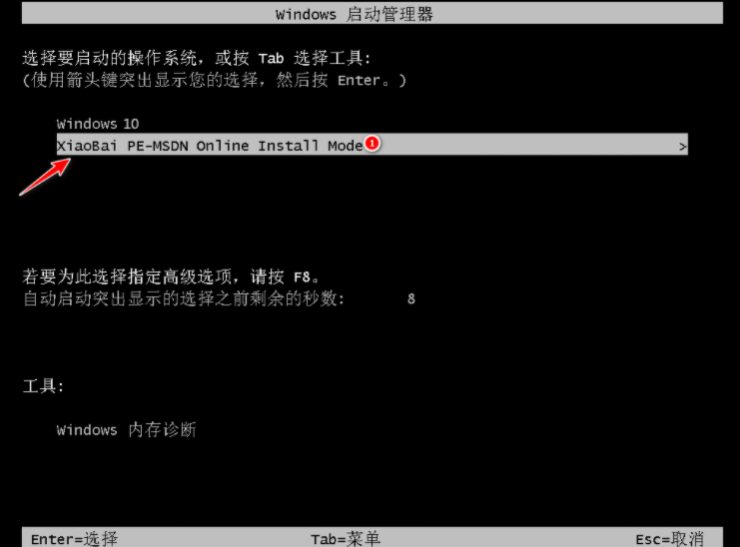
6、在 PE 系統中,軟體會自動幫我們重裝,重新安裝後直接重新啟動電腦。
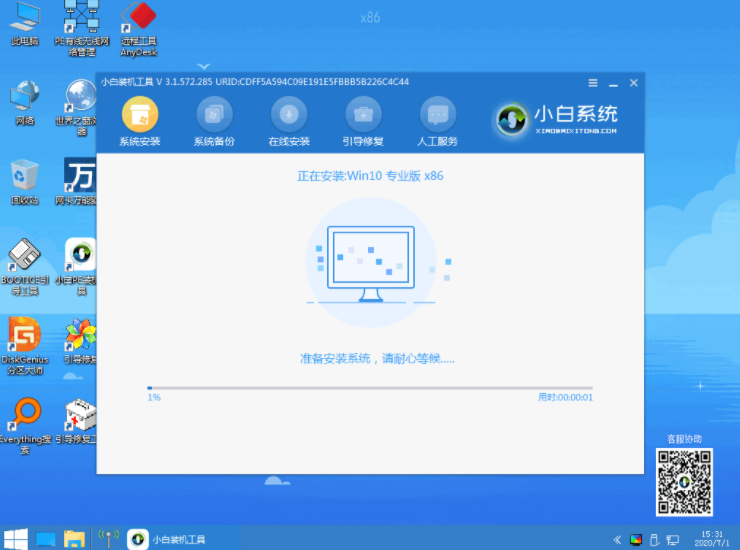
7、選擇 Windows 10 系統,然後點選下一步進入。
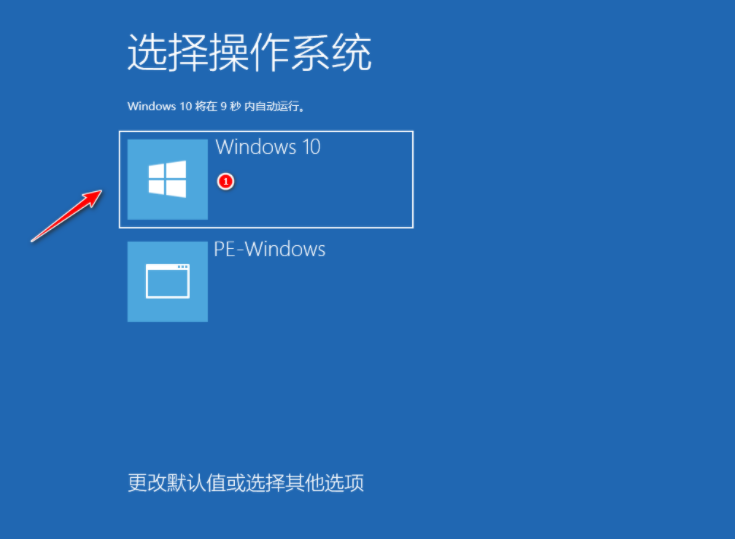
8、經過一段時間,我們的 Windows 10 系統就能正常安裝成功了。
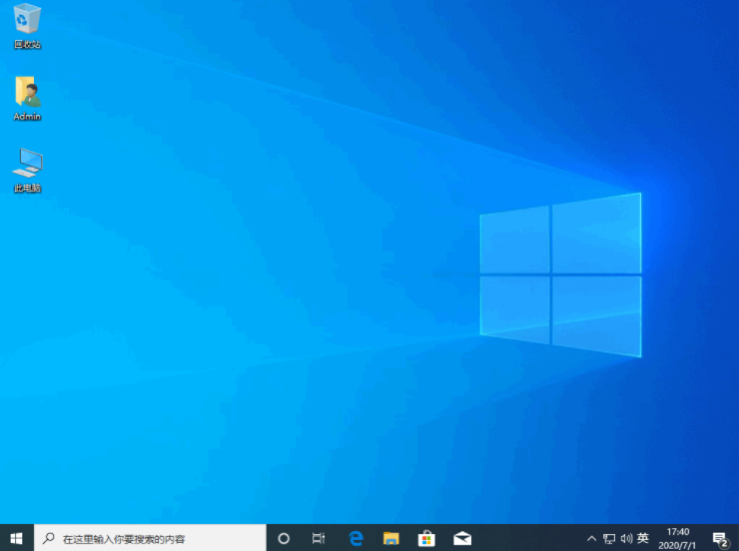
看完上述操作之後是不是就覺得win10的安裝非常簡單呢?如果你覺得這篇文章有用的話就收藏起來學習吧。
以上是win10安裝工具使用教學分享的詳細內容。更多資訊請關注PHP中文網其他相關文章!
陳述:
本文轉載於:windows7en.com。如有侵權,請聯絡admin@php.cn刪除

